從下個月開始,現在可以作為預覽,Windows 11的“開始”菜單將顯示某些應用程序的促銷活動。這次,廣告應用程序將顯示在操作系統開始菜單的推薦部分中。
新的位置補充了開始菜單的“固定部分”中的應用程序。 Microsoft安裝後立即顯示應用程序和遊戲的圖標,但僅在未管理的Windows 11設備上。
該功能的工作始於2023年初。這也是Microsoft在開始菜單中的Microsoft 365實施廣告的時間。當用戶單擊配置文件圖標時,這些宣傳OneDrive的好處,該圖標開始顯示錯誤圖標作為引起注意的措施。
Microsoft在其支持網站上宣布了這一添加:“開始菜單的推薦部分將顯示一些Microsoft Store應用程序。這些應用程序來自一小部分策劃的開發人員。這將幫助您發現一些可用的出色應用程序。”
建議的部分還可以開始顯示未固定在開始菜單或任務欄上的常用應用程序。
這是促進應用程序1Password密碼管理器的屏幕截圖。微軟出版它在本月初的官方Windows博客上。
從那時起,微軟就改變了設計。應用程序的廣告在最新迭代中具有“促銷”標籤,這有助於將它們與用戶安裝的常規應用區分開。
這些廣告與常用的應用程序和文件混合在一起,並最近添加了程序。僅此一項就是有問題的。某些廣告應用程序可能無法免費使用。例如,密碼管理器1Password需要訂閱。
廣告只能根據Microsoft說明在非管理的Windows 11設備上顯示。
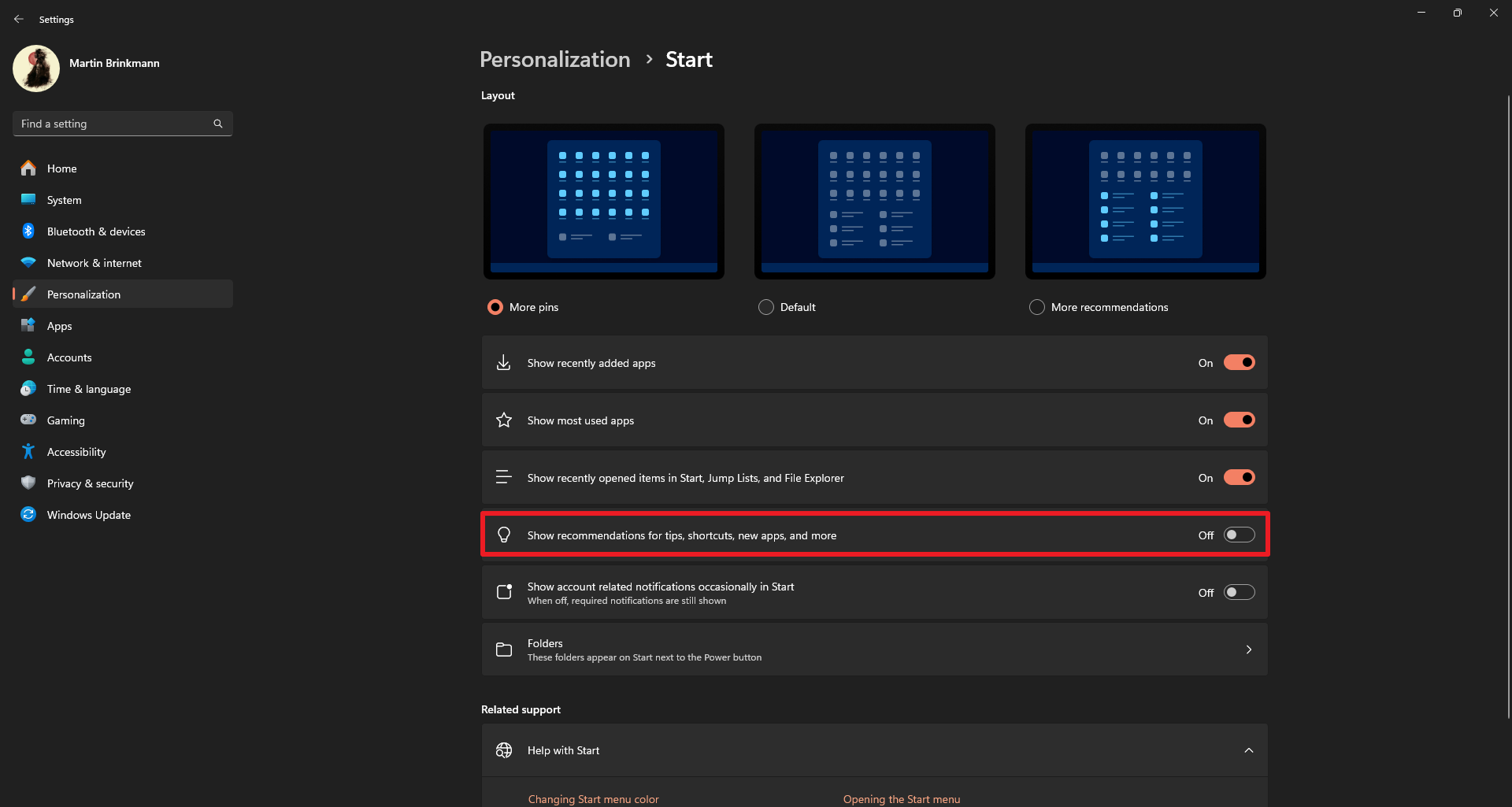
Windows 11用戶可能會禁用該功能。這是有關如何完成的分步指南:
更多閱讀:Windows 11上如何修復“ Excel,Word或PowerPoint上次無法開始,您想以安全模式開始”
- 打開開始菜單。
- 選擇設置。
- 轉到個性化>開始。
- 切換“向提示,快捷方式,新應用程序等顯示建議”。
該更改禁用建議部分中的應用程序。
當您使用時,考慮將佈局切換到“更多引腳”,以增加開始菜單中固定應用程序的空間。另一個選擇是切換到第三方開始菜單。Start11是這樣的工具,但不是免費的。
閉幕詞
Microsoft已經在測試Windows 11的用戶的新方法,以將建議推薦給Windows 11的用戶。默認情況下,推薦的圖標也可以放置在Windows 11任務欄上。
您對這個新功能有何看法?
